Как использовать TTaskDialog?
Java для реальных настольных приложений (в Eclipse) и Python для быстрых-и-грязных вещей. И это находится на Ubuntu Heron. Я предпочитаю использовать Среды выполнения Java Sun (Eclipse идет со своим собственным компилятором).
2 ответа
Если вы не можете найти документацию, то напишите ее :
Диалог Hello World of Task
with TTaskDialog.Create(Self) do
try
Caption := 'My Application';
Title := 'Hello World!';
Text := 'I am a TTaskDialog, that is, a wrapper for the Task Dialog introduced ' +
'in the Microsoft Windows Vista operating system. Am I not adorable?';
CommonButtons := [tcbClose];
Execute;
finally
Free;
end;
Caption - это текст показанный в заголовке окна, Title - заголовок, а Text - основная часть диалога. Излишне говорить, что Execute отображает диалоговое окно задачи, а результат показан ниже. (Мы вернемся к свойству CommonButtons в одном или двух разделах.)
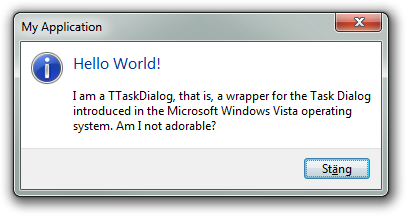
Быть хорошим гражданином
Конечно, диалоговое окно задачи приведет к сбою программы, если она работает под Windows XP, где отсутствует API диалогового окна задачи. Это также не будет работать, если визуальные темы отключены. В любом таком случае нам нужно придерживаться старомодного MessageBox. Следовательно, в реальном приложении нам нужно будет сделать
if (Win32MajorVersion >= 6) and ThemeServices.ThemesEnabled then
with TTaskDialog.Create(Self) do
try
Caption := 'My Application';
Title := 'Hello World!';
Text := 'I am a TTaskDialog, that is, a wrapper for the Task Dialog introduced ' +
'in the Microsoft Windows Vista operating system. Am I not adorable?';
CommonButtons := [tcbClose];
Execute;
finally
Free;
end
else
MessageBox(Handle,
'I am an ordinary MessageBox conveying the same message in order to support' +
'older versions of the Microsoft Windows operating system (XP and below).',
'My Application',
MB_ICONINFORMATION or MB_OK);
. В оставшейся части этой статьи мы будем предполагать, что налог обратной совместимости выплачивается, и вместо этого сосредоточиться только в диалоговом окне задачи.
Типы диалогов. Модальные результаты
Свойство CommonButtons имеет тип TTaskDialogCommonButtons, определенный как
TTaskDialogCommonButton = (tcbOk, tcbYes, tcbNo, tcbCancel, tcbRetry, tcbClose);
TTaskDialogCommonButtons = set of TTaskDialogCommonButton;
Это свойство определяет кнопки, отображаемые в диалоговом окне (если кнопки не добавляются вручную, как мы сделаю позже). Если пользователь нажимает любую из этих кнопок, соответствующее значение TModalResult будет сохранено в свойстве ModalResult, как только вернется Execute. Свойство MainIcon определяет значок, отображаемый в диалоге, и должно, конечно, отражать характер диалога, как и набор кнопок. Формально целое число MainIcon может быть установлено на любое из значений tdiNone, tdiWarning, tdiError, tdiInformation и tdiShield.
with TTaskDialog.Create(Self) do
try
Caption := 'My Application';
Title := 'The Process';
Text := 'Do you want to continue even though [...]?';
CommonButtons := [tcbYes, tcbNo];
MainIcon := tdiNone; // There is no tdiQuestion
if Execute then
if ModalResult = mrYes then
beep;
finally
Free;
end;
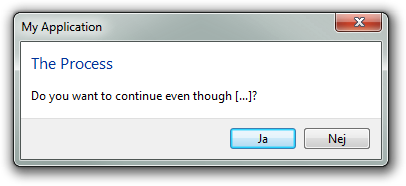
Ниже приведены примеры оставшихся типов значков (щит, предупреждение и ошибка соответственно):
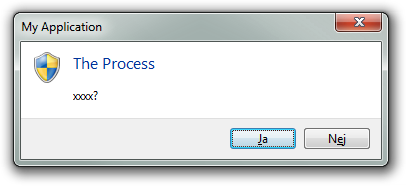
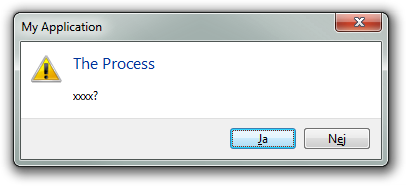
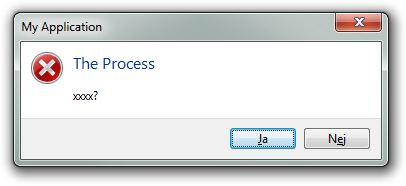
Наконец, вы должны знать, что вы можете использовать свойство DefaultButton для установки кнопки по умолчанию в диалоговое окно.
with TTaskDialog.Create(Self) do
try
Caption := 'My Application';
Title := 'The Process';
Text := 'Do you want to continue even though [...]?';
CommonButtons := [tcbYes, tcbNo];
DefaultButton := tcbNo;
MainIcon := tdiNone;
if Execute then
if ModalResult = mrYes then
beep;
finally
Free;
end;
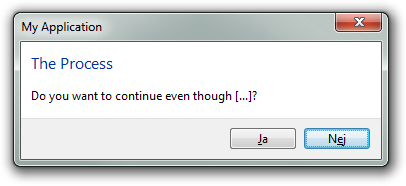
Пользовательские кнопки
Вы можете добавить пользовательские кнопки в диалог задач. Фактически вы можете установить для свойства CommonButtons пустое множество и полностью полагаться на пользовательские кнопки (и неограниченное количество таких кнопок). В следующем реальном примере показано такое диалоговое окно:
with TTaskDialog.Create(self) do
try
Title := 'Confirm Removal';
Caption := 'Rejbrand BookBase';
Text := Format('Are you sure that you want to remove the book file named "%s"?', [FNameOfBook]);
CommonButtons := [];
with TTaskDialogButtonItem(Buttons.Add) do
begin
Caption := 'Remove';
ModalResult := mrYes;
end;
with TTaskDialogButtonItem(Buttons.Add) do
begin
Caption := 'Keep';
ModalResult := mrNo;
end;
MainIcon := tdiNone;
if Execute then
if ModalResult = mrYes then
DoDelete;
finally
Free;
end
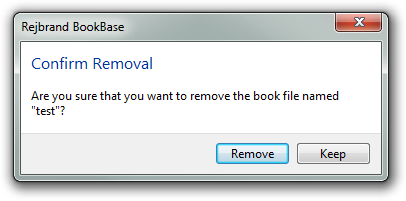
Командные ссылки
Вместо классических кнопок, диалоговые кнопки задачи могут быть командные ссылки. Это достигается установкой флага tfUseCommandLinks (в Flags). Теперь вы также можете установить свойство CommandLinkHint (для каждой кнопки):
with TTaskDialog.Create(self) do
try
Title := 'Confirm Removal';
Caption := 'Rejbrand BookBase';
Text := Format('Are you sure that you want to remove the book file named "%s"?', [FNameOfBook]);
CommonButtons := [];
with TTaskDialogButtonItem(Buttons.Add) do
begin
Caption := 'Remove';
CommandLinkHint := 'Remove the book from the catalogue.';
ModalResult := mrYes;
end;
with TTaskDialogButtonItem(Buttons.Add) do
begin
Caption := 'Keep';
CommandLinkHint := 'Keep the book in the catalogue.';
ModalResult := mrNo;
end;
Flags := [tfUseCommandLinks];
MainIcon := tdiNone;
if Execute then
if ModalResult = mrYes then
DoDelete;
finally
Free;
end
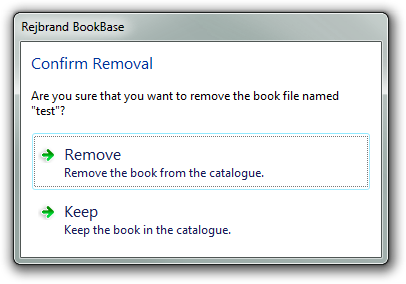
Флаг tfAllowDialogCancellation восстановит пункт меню закрытия системы ( и кнопка заголовка - фактически она восстановит все системное меню).
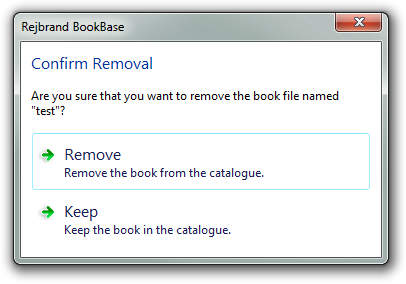
Не бросайте технические детали конечному пользователю
Вы можете использовать свойства ExpandedText и ExpandedButtonCaption, чтобы добавить фрагмент текста ( первый), который отображается только после того, как пользователь нажимает кнопку (слева от текста в последнем свойстве), чтобы запросить его.
with TTaskDialog.Create(self) do
try
Title := 'Confirm Removal';
Caption := 'Rejbrand BookBase';
Text := Format('Are you sure that you want to remove the book file named "%s"?', [FNameOfBook]);
CommonButtons := [];
with TTaskDialogButtonItem(Buttons.Add) do
begin
Caption := 'Remove';
CommandLinkHint := 'Remove the book from the catalogue.';
ModalResult := mrYes;
end;
with TTaskDialogButtonItem(Buttons.Add) do
begin
Caption := 'Keep';
CommandLinkHint := 'Keep the book in the catalogue.';
ModalResult := mrNo;
end;
Flags := [tfUseCommandLinks, tfAllowDialogCancellation];
ExpandButtonCaption := 'Technical information';
ExpandedText := 'If you remove the book item from the catalogue, the corresponding *.book file will be removed from the file system.';
MainIcon := tdiNone;
if Execute then
if ModalResult = mrYes then
DoDelete;
finally
Free;
end
На рисунке ниже показано диалоговое окно после того, как пользователь нажал кнопку, чтобы раскрыть дополнительные детали.
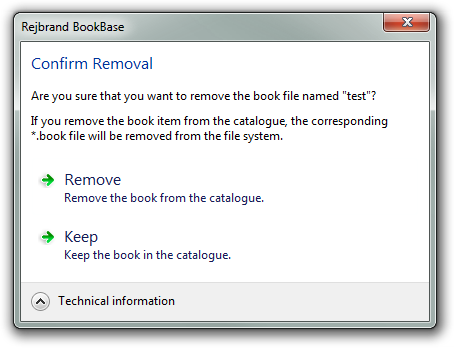
Если вы добавите флаг tfExpandFooterArea, в нижнем колонтитуле будет показан дополнительный текст:
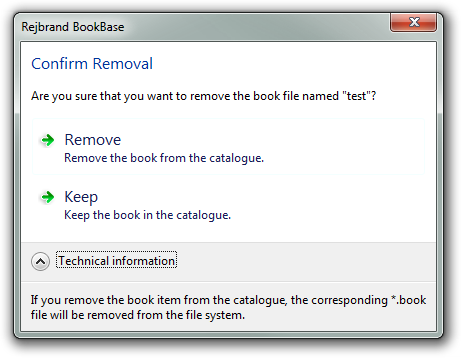
В любом случае вы можете открыть диалоговое окно с уже раскрытыми деталями, добавив флаг tfExpandedByDefault.
Пользовательские значки
Вы можете использовать любой пользовательский значок в диалоге задачи, используя флаг tfUseHiconMain и указав TIcon для использования в свойстве CustomMainIcon.
with TTaskDialog.Create(self) do
try
Caption := 'About Rejbrand BookBase';
Title := 'Rejbrand BookBase';
CommonButtons := [tcbClose];
Text := 'File Version: ' + GetFileVer(Application.ExeName) + #13#10#13#10'Copyright © 2011 Andreas Rejbrand'#13#10#13#10'http://english.rejbrand.se';
Flags := [tfUseHiconMain, tfAllowDialogCancellation];
CustomMainIcon := Application.Icon;
Execute;
finally
Free;
end
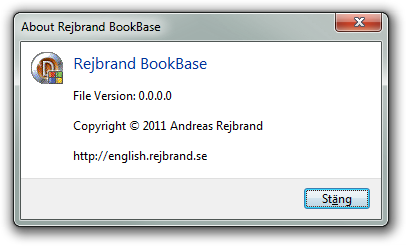
Гиперссылки
Вы даже можете использовать HTML-подобные гиперссылки в диалоге (в Text, Footer, и ExpandedText) , если вы добавите только флаг tfEnableHyperlinks:
with TTaskDialog.Create(self) do
try
Caption := 'About Rejbrand BookBase';
Title := 'Rejbrand BookBase';
CommonButtons := [tcbClose];
Text := 'File Version: ' + GetFileVer(Application.ExeName) + #13#10#13#10'Copyright © 2011 Andreas Rejbrand'#13#10#13#10'<a href="http://english.rejbrand.se">http://english.rejbrand.se</a>';
Flags := [tfUseHiconMain, tfAllowDialogCancellation, tfEnableHyperlinks];
CustomMainIcon := Application.Icon;
Execute;
finally
Free;
end
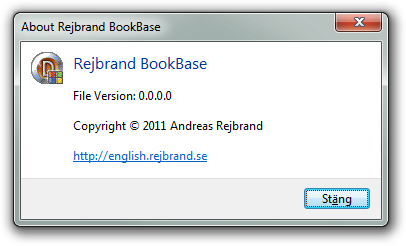
Обратите внимание, что при нажатии на ссылку ничего не происходит. Действие ссылки должно быть реализовано вручную, что, конечно, хорошо. Для этого ответьте на событие OnHyperlinkClicked, которое является TNotifyEvent. URL-адрес ссылки (т.е. ссылка на элемент a) хранится в публичном свойстве URL объекта TTaskDialog:
procedure TForm1.TaskDialogHyperLinkClicked(Sender: TObject);
begin
if Sender is TTaskDialog then
with Sender as TTaskDialog do
ShellExecute(0, 'open', PChar(URL), nil, nil, SW_SHOWNORMAL);
end;
procedure TForm1.FormCreate(Sender: TObject);
begin
with TTaskDialog.Create(self) do
try
Caption := 'About Rejbrand BookBase';
Title := 'Rejbrand BookBase';
CommonButtons := [tcbClose];
Text := 'File Version: ' + GetFileVer(Application.ExeName) + #13#10#13#10'Copyright © 2011 Andreas Rejbrand'#13#10#13#10'<a href="http://english.rejbrand.se">http://english.rejbrand.se</a>';
Flags := [tfUseHiconMain, tfAllowDialogCancellation, tfEnableHyperlinks];
OnHyperlinkClicked := TaskDialogHyperlinkClicked;
CustomMainIcon := Application.Icon;
Execute;
finally
Free;
end
end;
Нижний колонтитул
Вы можете используйте свойства Footer и FooterIcon для создания нижнего колонтитула. Свойство icon принимает те же значения, что и свойство MainIcon.
with TTaskDialog.Create(self) do
try
Caption := 'My Application';
Title := 'A Question';
Text := 'This is a really tough one...';
CommonButtons := [tcbYes, tcbNo];
MainIcon := tdiNone;
FooterText := 'If you do this, then ...';
FooterIcon := tdiWarning;
Execute;
finally
Free;
end
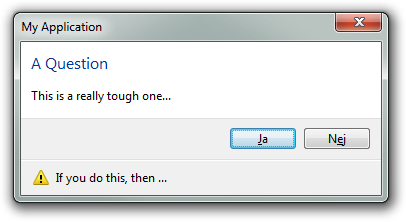
Используя флаг tfUseHiconFooter и свойство CustomFooterIcon, вы можете использовать любой пользовательский значок в нижнем колонтитуле, так же, как вы можете выбрать собственный главный значок.
A-флажок
Используя свойство строки VerificationText, вы можете добавить флажок в нижний колонтитул диалогового окна задачи. Заголовок флажка является собственностью.
с TTaskDialog.Create (self), попробуйте Caption: = 'My Application'; Заголовок: = «Вопрос»; Текст: = 'Это действительно сложный вопрос ...'; CommonButtons: = [tcbYes, tcbNo]; MainIcon: = tdiNone; VerificationText: = 'Запомнить мой выбор'; Выполнить; наконец, свободным; end
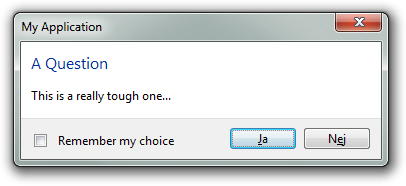
Вы можете изначально установить флажок, указав флаг tfVerificationFlagChecked. К сожалению, из-за ошибки (?) В реализации VCL TTaskDialog, включение этого флага после возвращения Execute не отражает окончательное состояние флажка. Чтобы отслеживать флажок, приложению, таким образом, необходимо запомнить начальное состояние и переключить внутренний флаг в качестве ответа на каждое событие OnVerificationClicked, которое срабатывает каждый раз, когда состояние флажка изменяется во время модальности диалога.
Радиокнопки
Радиокнопки могут быть реализованы способом, похожим на то, как вы добавляете пользовательские кнопки (или кнопки ссылки на команду):
with TTaskDialog.Create(self) do
try
Caption := 'My Application';
Title := 'A Question';
Text := 'This is a really tough one...';
CommonButtons := [tcbOk, tcbCancel];
MainIcon := tdiNone;
with RadioButtons.Add do
Caption := 'This is one option';
with RadioButtons.Add do
Caption := 'This is another option';
with RadioButtons.Add do
Caption := 'This is a third option';
if Execute then
if ModalResult = mrOk then
ShowMessage(Format('You chose %d.', [RadioButton.Index]));
finally
Free;
end
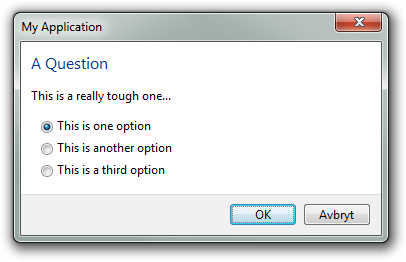
TMS имеет приятную оболочку, и она также эмулирует новое поведение при запуске на XP. Это очень просто. Это не бесплатно, и на самом деле не отвечает на ваш вопрос «как».
http://www.tmssoftware.com/site/vtd.asp
У них также есть несколько статей, где они обсуждают диалог, и есть некоторый исходный код, который может быть полезен вам, если вы хотите сделать свою собственную обертку.
